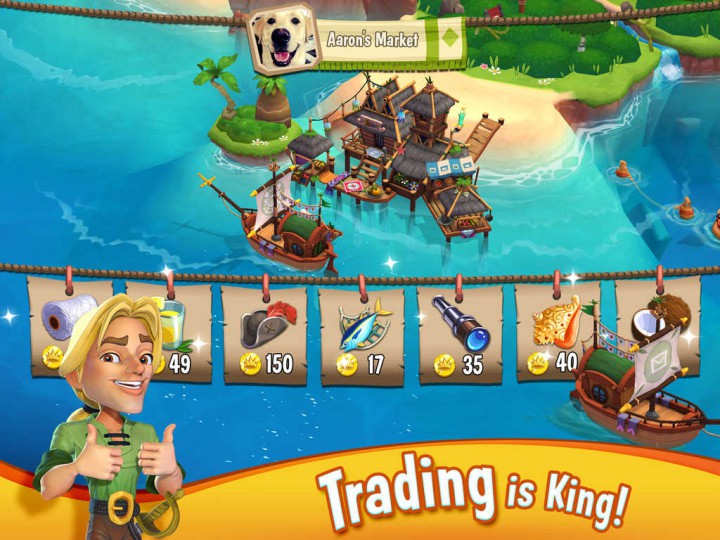- Problémy s OpenGL sú často výsledkom nesprávnej optimalizácie ovládačov na vašom počítači.
- Ak hľadáte niekoľko rýchlych spôsobov riešenia chýb OpenGL v systéme Windows 10, pozrite si tipy uvedené nižšie.
- Navštívte toto Herná časť tiež. Obsahuje množstvo užitočných recenzií, sprievodcov, čerstvé správy a triky.
- Ak chcete podobné problémy ľahko obísť, neváhajte sa bližšie pozrieť na našu Centrum chýb systému Windows 10.

- Stiahnite si Restoro PC Repair Tool dodávaný s patentovanými technológiami (patent k dispozícii tu).
- Kliknite Spustite skenovanie nájsť problémy so systémom Windows, ktoré by mohli spôsobovať problémy s počítačom.
- Kliknite Opraviť všetko opraviť problémy ovplyvňujúce bezpečnosť a výkon vášho počítača
- Restoro bol stiahnutý používateľom 0 čitateľov tento mesiac.
Windows 10 je vynikajúci operačný systém a napriek všetkým veľkým vylepšeniam, ktoré prijal, stále prichádza s určitými problémami a chybami.
Používatelia nahlásili ako jeden z problémov problémy s OpenGL, oneskorením FPS a problémami s grafickými kartami. Existuje však niekoľko vecí, ktoré môžete urobiť na vyriešenie týchto problémov.
Skoro akýkoľvek OpenGL chyba je spôsobená nedostatočnou optimalizáciou ovládačov pre Windows 10.
To znamená, že ak prevádzkujete svoj obľúbený hry V predchádzajúcich verziách systému Windows môžete plynule naraziť na problémy s grafickou kartou v systéme Windows 10. Ako to teda môžete vyriešiť?
Ako môžem opraviť chyby OpenGL v systéme Windows 10?
- Odstráňte ovládače displeja a znova nainštalujte najnovšiu verziu
- Nainštalujte si najnovšie ovládače displeja v režime kompatibility
- Spustite SFC
- Upravte svoj počítač tak, aby dosiahol najlepší výkon
1. Odstráňte ovládače displeja a znova nainštalujte najnovšiu verziu

Prvá vec, ktorú by ste mali zvážiť, je preinštalovať najnovšiu verziu obrazovky vodičov.
Nezabudnite však, že je nevyhnutné zvoliť si správnu verziu ovládača z webových stránok výrobcu. V prípade, že si vyberiete a nainštalujete nesprávne, môže to mať negatívny dopad na váš PC systém.
Manuálna aktualizácia ovládačov môže počítač vystaviť riziku, preto vám odporúčame stiahnuť si DriverFix, aby ste to dosiahli automaticky.

Tento ľahký nástroj zabráni poškodeniu systému stiahnutím a inštaláciou vhodných verzií ovládačov zakaždým, keď to budete potrebovať.

DriverFix
Aktualizujte svoje ovládače displeja pomocou DriverFix a ľahko opravte chyby OpenGL. Tento nástroj je určený pre túto úlohu!
Stiahnite si tu
2. Nainštalujte si najnovšie ovládače displeja v režime kompatibility
- Vyhľadajte názov modelu svojej grafickej karty a stiahnite si najnovšie ovládače z webových stránok výrobcu.
- Po dokončení sťahovania vyhľadajte inštalačný súbor ovládača.
- Pravým tlačidlom myši kliknite na inštalačný súbor a vyberte Vlastnosti z ponuky.
- Choďte do Kompatibilita tab.
- Zatiaľ čo ste na Kompatibilita kartu, vyhľadať a skontrolovať Spustite tento program v režime kompatibility a z rozbaľovacieho zoznamu vyberte požadovaný operačný systém.

- Kliknite na OK a spustite inštalačný súbor.
3. Spustite SFC
Ak niektoré zo systémových súborov, ktoré vaša hra používa, chýbajú alebo sú poškodené, vyskytne sa pomerne veľa problémov a chýb vrátane chýb OpenGL.
Tento problém môžete rýchlo vyriešiť pomocou Kontrola systémových súborov nástroj. Ak to chcete urobiť, otvorte Príkazový riadok ako správca a zadajte sfc / scannnow príkaz.

Stlačte kláves Enter a počkajte, kým váš systém nedokončí proces skenovania. Reštartujte počítač a skontrolujte, či problém s OpenGL pretrváva.
Ak máte problémy s prístupom k príkazovému riadku ako správca, mali by ste sa na to pozrieť bližšie vyhradený sprievodca.
príkaz scannow sa zastavil pred dokončením procesu? Nebojte sa, máme pre vás ľahkú opravu.
4. Upravte svoj počítač tak, aby dosiahol najlepší výkon
- Ísť do nastavenie > vyberte Informácie o PC.
- Ísť do Rozšírené nastavenia systému.
- Vyberte ikonu Karta Rozšírené> Výkon > kliknite na nastavenie.
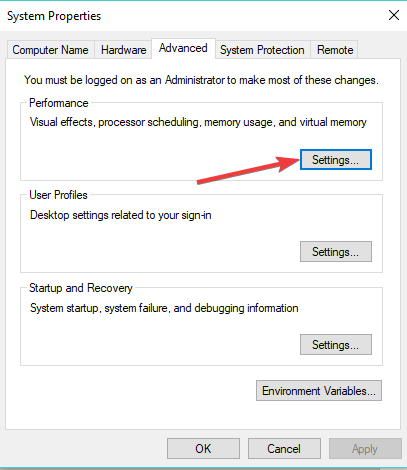
- Skontrolujte Upravte to najlepšie výkon.
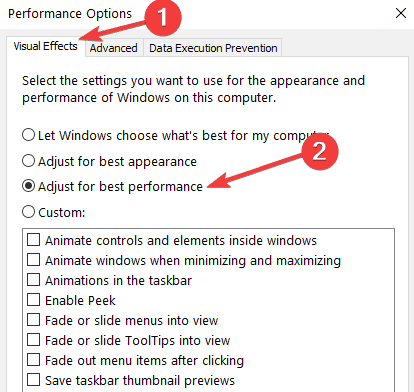
Ak váš počítač nesmeruje dostatok zdrojov na napájanie vašej hry, môžu sa okrem iných problémov vyskytnúť problémy s OpenGL.
Uistite sa teda, že sú vaše nastavenia upravené pre čo najlepší herný výkon.
Nemôžete vo svojom počítači so systémom Windows 10 nájsť režim Vysoký výkon? Skontrolujte toto užitočný sprievodca a vyriešte problém raz a navždy!
Ak máte problémy s otvorením aplikácie Nastavenie, môžete sa tiež pozrieť na toto šikovný článok na vyriešenie problému.
Ako vidíte, oneskorenie FPS, problémy s grafickými kartami a problémy s OpenGL v systéme Windows 10 sú spôsobené nekompatibilitou ovládačov so systémom Windows 10.
Ďalšie informácie o predmete FPS a ďalších možných opravách môžete tiež skontrolovať tu vyhradený sprievodca.
Ak tieto riešenia nevyriešili vaše problémy, budete si musieť počkať, kým výrobcovia hardvéru vydajú nové sady ovládačov optimalizovaných pre Windows 10.
Ďalšie návrhy alebo otázky nájdete v sekcii komentárov nižšie.
 Stále máte problémy?Opravte ich pomocou tohto nástroja:
Stále máte problémy?Opravte ich pomocou tohto nástroja:
- Stiahnite si tento nástroj na opravu PC hodnotené Skvelé na TrustPilot.com (sťahovanie sa začína na tejto stránke).
- Kliknite Spustite skenovanie nájsť problémy so systémom Windows, ktoré by mohli spôsobovať problémy s počítačom.
- Kliknite Opraviť všetko opraviť problémy s patentovanými technológiami (Exkluzívna zľava pre našich čitateľov).
Restoro bol stiahnutý používateľom 0 čitateľov tento mesiac.